Copias de seguridad y restauración
Objetivos
A lo largo del presente libro hemos visto cómo utilizar WordPress para crear un sitio web. Como mencionamos al principio, lo más razonable y recomendable es empezar creando un sitio en local, en su equipo.
Esta primera fase le permitirá probar todas las funciones de WordPress y comprobar si la estructura y el diseño del sitio están a la altura.
En la segunda fase tendrá que pasar el sitio local al sitio de producción en la red, a su servicio de alojamiento web.
Este es el primer objetivo del capítulo, que es un poco más técnico.
El segundo es aprender a hacer copias de seguridad del sitio en línea para poder restaurarlo en caso de que se produzca algún en los servidores del servicio de alojamiento. De ese modo, tendrá siempre una copia de seguridad, por si surgen problemas.
Elementos técnicos
Como vimos al principio del libro, los textos y los ajustes están almacenados en la base de datos del sitio. Así pues, debemos exportar todos esos datos.
En una base de datos, estos se organizan en «tablas». Las tablas de las bases de datos agrupan de forma lógica los datos almacenados.
Pero no todo se guarda en la base de datos. Los medios, temas y extensiones están almacenados en la carpeta wp-content del sitio. También debe hacer una copia de seguridad de esa carpeta, que contiene varias subcarpetas:
-
plugins para las extensiones.
-
themes para los temas.
-
uploads para los medios.
-
Languages para las traducciones.
Pasar del sitio local al sitio alojado
1. Utilizar una extensión
Para pasar nuestro sitio local al alojamiento web, vamos a utilizar una extensión de migración que hará una copia de seguridad de la base de datos y de los archivos del sitio, colocados en la carpeta wp-content. Esta extensión es All-in-One WP Migration, y su URL es: https://wordpress.org/plugins/all-in-on-wp-migration/
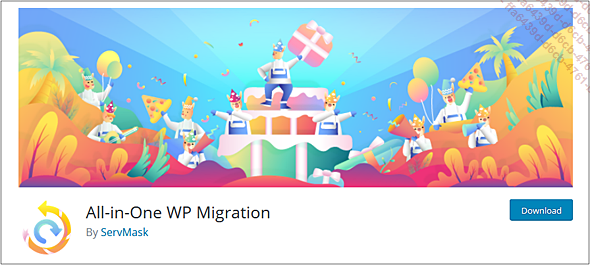
Instale esta extensión y actívela en el sitio local.

2. Exportar el sitio local
Una vez instalada la extensión All-in-One WP Migration, su utilización se hace desde su propio menú:
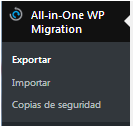
En el menú All-in-One WP Migration, escoja Exportar.
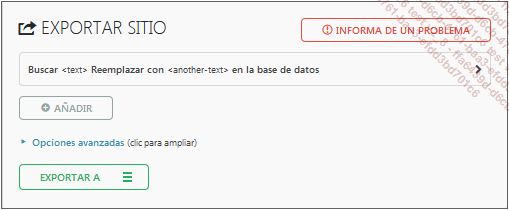
Haga clic en el botón EXPORTAR A.
En la lista de ubicaciones escoja ARCHIVO.
Vamos a exportar todo el sitio local y a guardar el archivo de copia de seguridad en nuestro equipo.
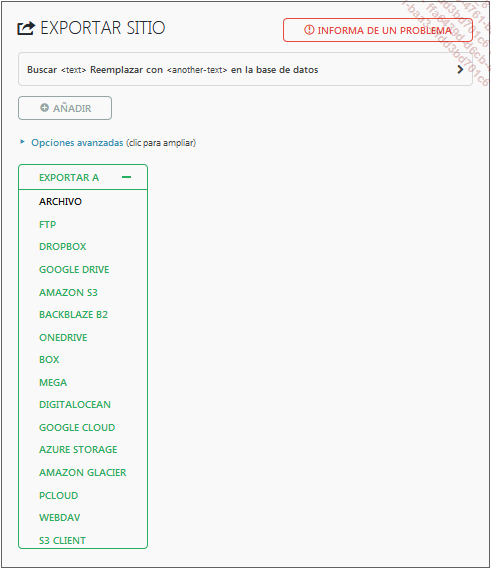
Tenemos una primera fase de test de compatibilidad.
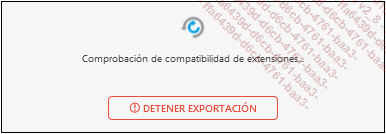
Después se hace la copia de seguridad.
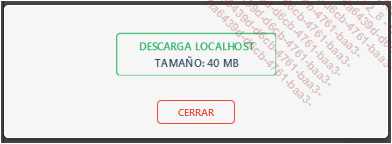
Para descargar el archivo de copia de seguridad, haga clic en el botón DESCARGA LOCALHOST.
Ya se ha descargado el archivo de copia de seguridad en su equipo.
Haga clic en CERRAR en esa misma ventana.
El plugin ha creado y descargado el archivo de copia de seguridad en la carpeta de descargas de su equipo. Este archivo se llama localhost-misitioweb-20190816-112901-103. Este nombre está formado por el nombre de la carpeta del sitio WordPress en local, misitioweb en este...
La copia de seguridad y la restauración del sitio publicado
La extensión All-in-One WP Migration que acabamos de utilizar para pasar del sitio local al alojamiento web es realmente una «llave maestra» de la copia de seguridad. Vamos a poder utilizarla para hacer la copia de seguridad del sitio publicado y para restaurarlo en caso de necesidad.
En el menú All-in-One WP Migration, escoja Copias de seguridad.
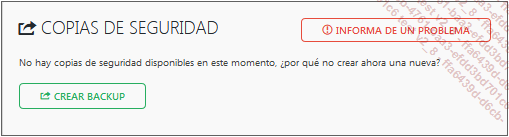
Haga clic en el botón CREAR BACKUP.
Se le ha redirigido a la exportación.
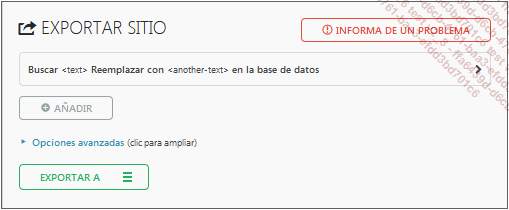
El procedimiento a continuación es estrictamente idéntico al que hemos visto hace un momento para pasar del sitio local al alojamiento web.
Haga una exportación hacia un archivo de copia de seguridad.
El archivo de copia de seguridad se ha descargado en su equipo.
En caso de problema en su sitio alojado, si fuera necesario, instale de nuevo WordPress en su alojamiento web.
Importe la copia de seguridad.
Naturalmente, es cosa suya hacer copias de seguridad con asiduidad.
 Ediciones ENI Editorial | líder en informática
Ediciones ENI Editorial | líder en informática
